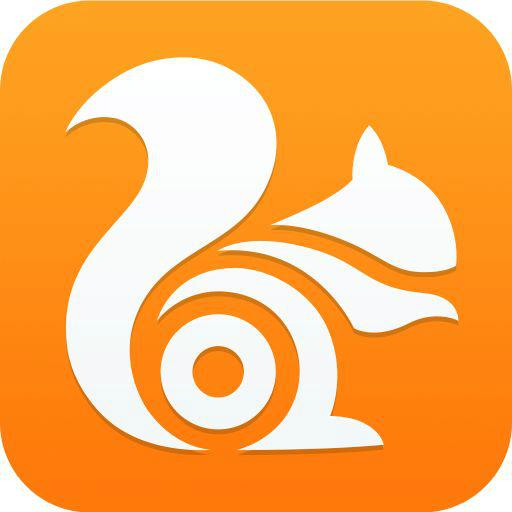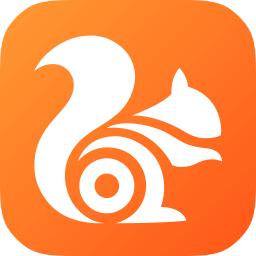zend studio怎么创建项目?zend studio创建并导入项目的方法
zend studio创建项目,zend studio导入项目,zend studio引入项目。刚才用zend studio创建好了项目之后,导入费了半天劲,平时在公司用的都是eclipse,zend studio 10.之后的版本和之前有了很大的区别。刚才又重新把zend studio导入项目的过程整理了一下,分享给大家,希望对大家有帮助。
1、打开zend studio,在左侧的空白区域右键--new--project,在弹出的窗口中选择local php project---next,填写自己的项目名称,选择工作空间,我这里使用默认的,项目类型:基本的还有zend framework框架型项目,然后选择php版本,next;
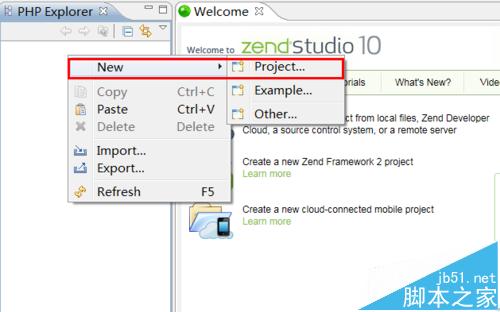
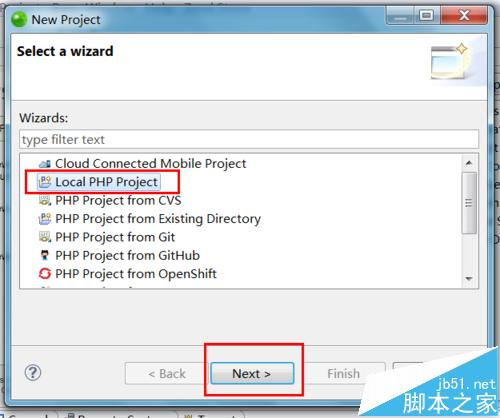
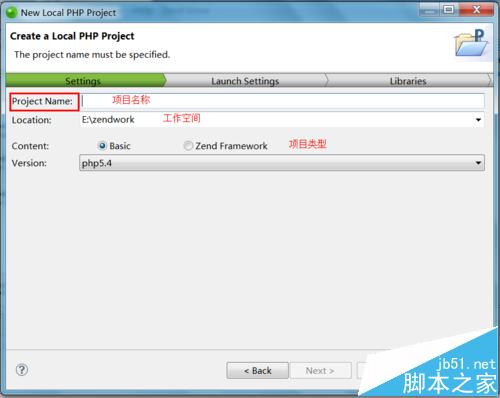
2、择Launch URL,选择host,可以使用默认的localhost,也可以自定义:下拉框--new server--填写host name--url--选择本机项目路径--finish;
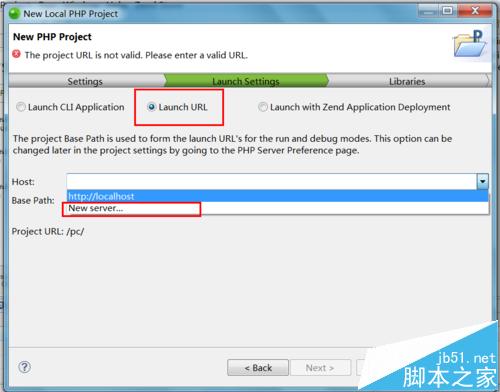
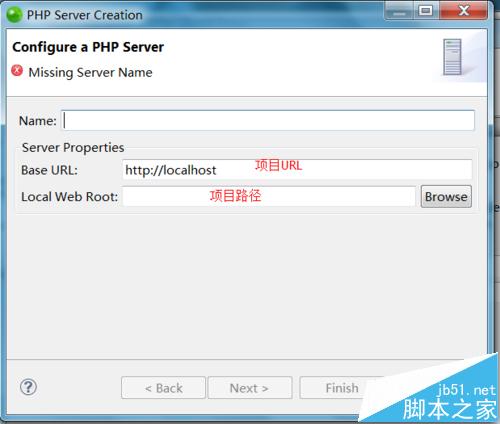
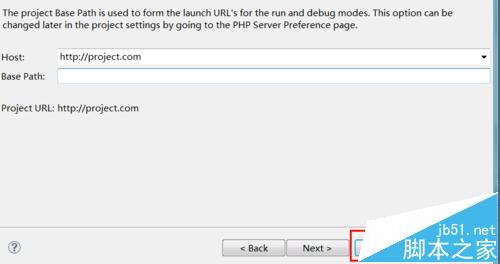
3、择库文件,这里有javascript,jQuery等等,也可以什么都不选,选择好之后点击finish,这是,php项目就创建好了,如图所示;
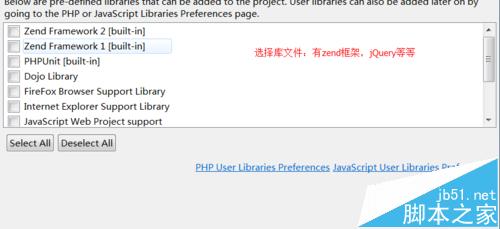
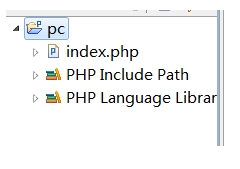
4、是你会发现,这个项目只是个框架柱,没有具体的工程文件,这时就需要我们使用zend studio导入功能导入项目文件了。选中你的项目名称--右键--Import--在弹出的窗口中General--File System--next;
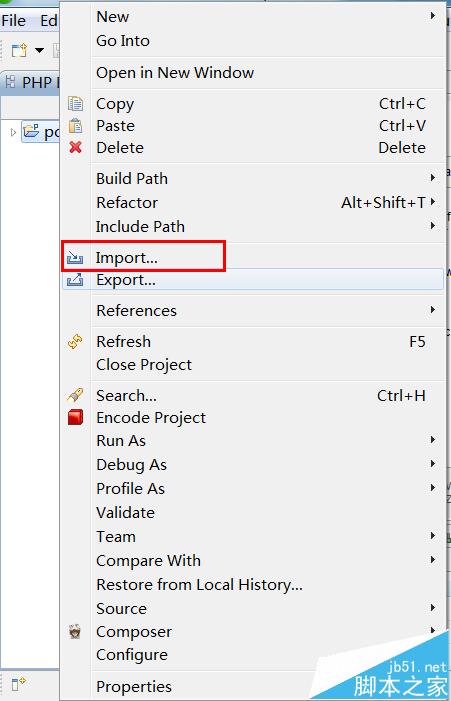
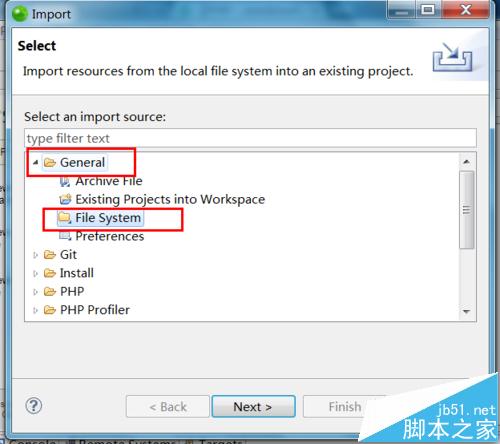
5、击上边的Browse..按钮选择的项目工程文件路径,在左边的窗口中的checkbox选中(我这里忘记截图了...),然后确认文件是否全部选中,完成之后点击Next;
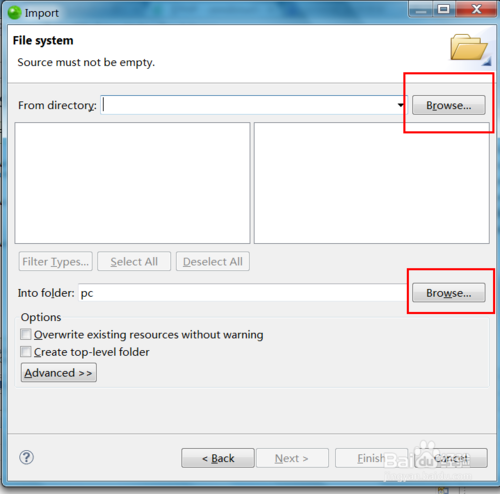
6、为创建的项目中默认的有一个index.php文件,项目工程文件根目录里也有一个index.php文件,所以导致了冲突,选择Yes覆盖创建项目时自带的index.php。等待系统自动导入,完成后查看项目时发现项目文件夹里已经有文件啦。说明导入项目成功。
7、面给大家简单演示一下zend studio删除项目。选中项目名称--右键--Delete--OK
注意:如果希望彻底删除的话,选中Delete project contents on disk 。
推荐系统
雨林木风 winxp下载 纯净版 永久激活 winxp ghost系统 sp3 系统下载
系统大小:0MB系统类型:WinXP雨林木风在系统方面技术积累雄厚深耕多年,打造了国内重装系统行业知名品牌,雨林木风WindowsXP其系统口碑得到许多人认可,积累了广大的用户群体,是一款稳定流畅的系统,雨林木风 winxp下载 纯净版 永久激活 winxp ghost系统 sp3 系统下载,有需要的朋友速度下载吧。
系统等级:进入下载 >萝卜家园win7纯净版 ghost系统下载 x64 联想电脑专用
系统大小:0MB系统类型:Win7萝卜家园win7纯净版是款非常纯净的win7系统,此版本优化更新了大量的驱动,帮助用户们进行舒适的使用,更加的适合家庭办公的使用,方便用户,有需要的用户们快来下载安装吧。
系统等级:进入下载 >雨林木风xp系统 xp系统纯净版 winXP ghost xp sp3 纯净版系统下载
系统大小:1.01GB系统类型:WinXP雨林木风xp系统 xp系统纯净版 winXP ghost xp sp3 纯净版系统下载,雨林木风WinXP系统技术积累雄厚深耕多年,采用了新的系统功能和硬件驱动,可以更好的发挥系统的性能,优化了系统、驱动对硬件的加速,加固了系统安全策略,运行环境安全可靠稳定。
系统等级:进入下载 >萝卜家园win10企业版 免激活密钥 激活工具 V2023 X64位系统下载
系统大小:0MB系统类型:Win10萝卜家园在系统方面技术积累雄厚深耕多年,打造了国内重装系统行业的萝卜家园品牌,(win10企业版,win10 ghost,win10镜像),萝卜家园win10企业版 免激活密钥 激活工具 ghost镜像 X64位系统下载,其系统口碑得到许多人认可,积累了广大的用户群体,萝卜家园win10纯净版是一款稳定流畅的系统,一直以来都以用户为中心,是由萝卜家园win10团队推出的萝卜家园
系统等级:进入下载 >萝卜家园windows10游戏版 win10游戏专业版 V2023 X64位系统下载
系统大小:0MB系统类型:Win10萝卜家园windows10游戏版 win10游戏专业版 ghost X64位 系统下载,萝卜家园在系统方面技术积累雄厚深耕多年,打造了国内重装系统行业的萝卜家园品牌,其系统口碑得到许多人认可,积累了广大的用户群体,萝卜家园win10纯净版是一款稳定流畅的系统,一直以来都以用户为中心,是由萝卜家园win10团队推出的萝卜家园win10国内镜像版,基于国内用户的习惯,做
系统等级:进入下载 >windows11下载 萝卜家园win11专业版 X64位 V2023官网下载
系统大小:0MB系统类型:Win11萝卜家园在系统方面技术积累雄厚深耕多年,windows11下载 萝卜家园win11专业版 X64位 官网正式版可以更好的发挥系统的性能,优化了系统、驱动对硬件的加速,使得软件在WINDOWS11系统中运行得更加流畅,加固了系统安全策略,WINDOWS11系统在家用办公上跑分表现都是非常优秀,完美的兼容各种硬件和软件,运行环境安全可靠稳定。
系统等级:进入下载 >
热门系统
推荐软件
推荐应用
推荐游戏
热门文章
常用系统
- 1windows10专业版下载 系统之家x64位系统 免激活工具 GHOST镜像下载
- 2Windows11稳定版 番茄花园win11正式版 ghost系统 ISO镜像 X64位 下载
- 3电脑公司windows7稳定版 ghost x64位 v2023 官网镜像下载
- 4技术员联盟Windows7 64位技术专业版 永久激活 官网镜像下载
- 5windows10娱乐版下载 技术员联盟64位系统 官网镜像下载 华硕电脑专用
- 6Wi7系统下载 64位高速旗舰版 技术员联盟windows 免激活工具
- 7技术员联盟win7纯净版系统下载 64位 ghost ISO 镜像V2023
- 8番茄花园winXP系统下载 windows xp ghost v2022.05 sp3 系统下载
- 9win10大师版下载 萝卜家园64位专业版 官网镜像下载 笔记本专用